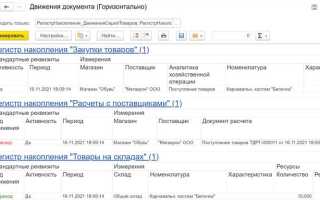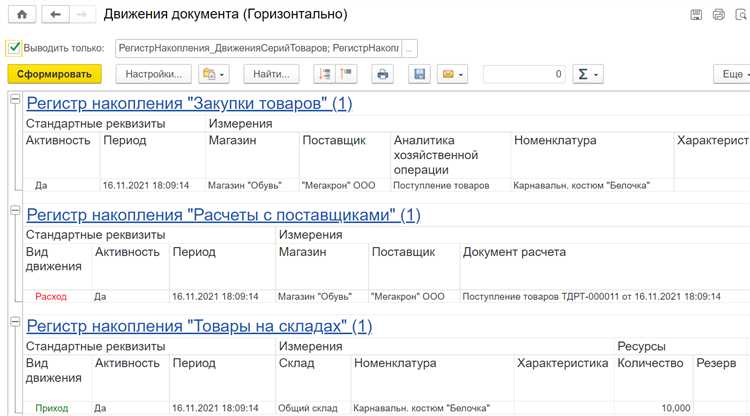
В 1С:Предприятие оформление заказа поставщику – ключевая операция для управления закупками. От корректности заполнения зависит не только срок поставки, но и точность складских остатков, планирование финансов и выполнение обязательств перед клиентами. Работа начинается с выбора нужного варианта конфигурации – «Управление торговлей», «Комплексная автоматизация» или «ERP». Алгоритм действий будет отличаться в зависимости от используемого решения.
Чтобы создать заказ, перейдите в раздел «Закупки» и выберите пункт «Заказы поставщикам». Нажмите «Создать». В открывшейся форме обязательно укажите контрагента – систему интересует не только наименование, но и корректно выбранный договор. При наличии нескольких договоров выберите тот, по которому предполагается оплата. Ошибка на этом этапе приведёт к несостыковкам в взаиморасчетах.
Позиции заказа добавляются через кнопку «Подбор» или вручную. При подборе система предлагает актуальные данные по остаткам, ценам и ранее оформленным документам. Рекомендуется активировать колонку «Остаток на складе» – это позволяет сразу исключить из заказа товары, требующие предварительной закупки. Колонка «Цена» заполняется автоматически из прайс-листа или последней закупки, но её можно скорректировать вручную при наличии согласованной скидки.
После заполнения всех позиций укажите планируемую дату поставки. Это критически важно для расчёта сроков исполнения заказов клиентов. Не забудьте сохранить документ, проведя его через кнопку «Провести и закрыть». Далее заказ может быть использован для создания на его основе приходной накладной или поступления товаров и услуг.
Дополнительно можно настроить автоматическую рассылку заказов поставщикам по электронной почте, если в карточке контрагента задан электронный адрес и включена соответствующая опция в настройках обмена. Это упрощает документооборот и сокращает время реакции поставщика.
Выбор нужной конфигурации 1С для оформления заказа
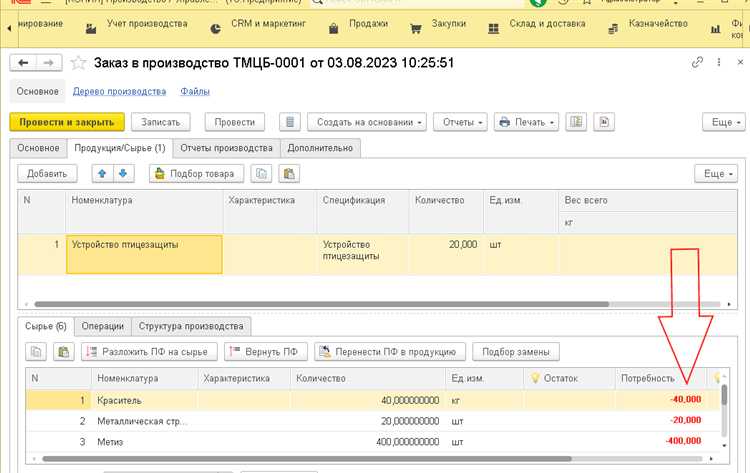
Для оформления заказов поставщикам оптимально использовать конфигурации, в которых реализован функционал управления закупками. Основные варианты: «1С:Управление торговлей», «1С:Комплексная автоматизация», «1С:ERP Управление предприятием».
«1С:Управление торговлей» подойдёт для торговых компаний, которым необходимы инструменты планирования закупок, анализа потребностей, автоматического формирования заказов на основании минимальных остатков и резерваций. Конфигурация позволяет работать с заказами поставщикам напрямую из разделов «Закупки» и «Склад».
«1С:Комплексная автоматизация» добавляет к функционалу УТ возможности по учёту производственных процессов. Подходит для предприятий с собственной сборкой, где необходимо учитывать потребности производства при формировании заказов. Используются механизмы MRP и потребностей по спецификациям.
«1С:ERP» обеспечивает максимальную гибкость при работе с заказами. Сценарии формирования заказов включают централизованные заявки от подразделений, автоматическое распределение по поставщикам, согласование условий закупки. Поддерживается интеграция с системами управления снабжением, расширенные аналитики по остаткам, оборачиваемости и закупочным ценам.
Для ИП и малого бизнеса, не нуждающегося в полном цикле автоматизации, подойдёт «1С:Розница» (если заказ формируется для пополнения магазина) или «1С:Бухгалтерия» с минимальным учётом закупок через документы «Поступление товаров». Однако эти решения ограничены и не предусматривают полноценного планирования закупок.
Выбор конфигурации зависит от масштабов бизнеса, объёмов закупок, потребности в автоматизации и наличии смежных процессов, влияющих на закупки. Ошибочный выбор приведёт к доработкам, дублированию данных и ручной работе.
Пошаговое создание документа «Заказ поставщику»
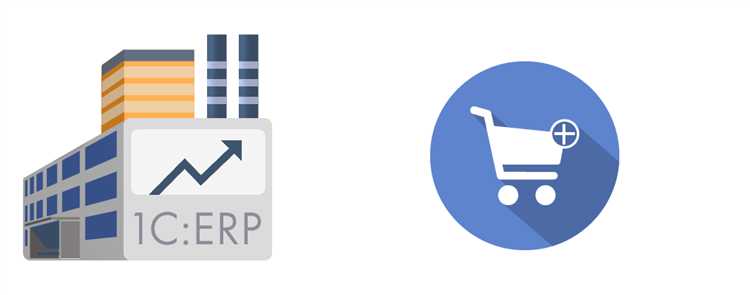
Откройте раздел «Закупки» и выберите пункт «Заказы поставщикам». Нажмите кнопку «Создать» в командной панели.
В поле «Контрагент» укажите поставщика. Если он не добавлен в справочник, воспользуйтесь кнопкой «Создать» рядом с полем и введите реквизиты.
Установите склад, на который планируется поступление товаров. Поле «Склад» обязательно для заполнения и влияет на движение запасов.
Добавьте позиции. Нажмите «Добавить» в табличной части и выберите номенклатуру из справочника. Укажите количество и цену. При необходимости задайте скидку вручную или выберите соглашение с условиями цен.
Проверьте дату заказа. Система автоматически подставляет текущую, но её можно скорректировать. Эта дата влияет на планирование закупок.
Заполните ожидаемую дату поступления. Это важно для контроля сроков исполнения и планирования склада.
В блоке «Дополнительно» укажите договор с поставщиком. Если документ привязан к соглашению, договор подтянется автоматически. При отсутствии нужного договора создайте его из карточки контрагента.
После заполнения всех полей нажмите «Провести и закрыть». Документ попадёт в список заказов и станет доступен для последующего формирования поступления.
Заполнение реквизитов поставщика и условий поставки
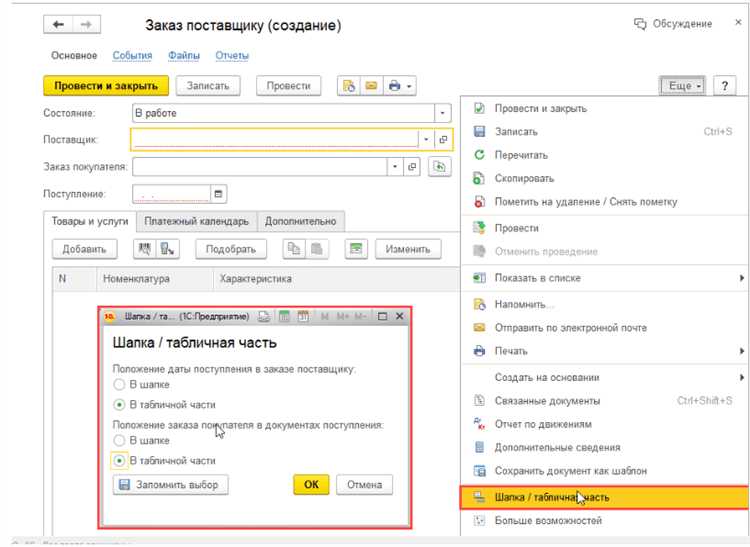
Перед созданием заказа необходимо корректно заполнить данные поставщика. Это исключит ошибки при оформлении документа и ускорит обработку заявки.
- Откройте справочник «Контрагенты» и выберите нужного поставщика или создайте нового через кнопку «Создать».
- Укажите полное наименование юридического лица или ИП, строго в соответствии с учредительными документами.
- Заполните ИНН и КПП – они необходимы для корректной выгрузки в бухгалтерию и сверки данных.
- В разделе «Банковские счета» добавьте расчетный счет, БИК и наименование банка. Эти данные подтягиваются в печатные формы заказа и счета.
- Проверьте наличие контактной информации: номер телефона, e-mail, ответственный менеджер. Это важно для оперативной связи при изменениях условий поставки.
После сохранения данных контрагента переходите к оформлению заказа. В разделе «Условия поставки» задаются параметры, влияющие на логистику и сроки.
- Установите склад получателя. Если используется несколько складов, выберите актуальный для данной поставки.
- Выберите способ доставки: самовывоз или доставка поставщиком. При выборе доставки укажите адрес получателя и контактное лицо.
- Задайте дату предполагаемой поставки. Это позволит контролировать выполнение сроков и синхронизировать график закупок.
- При необходимости укажите условия оплаты: предоплата, отсрочка, частичная оплата. Эти данные влияют на учет обязательств.
Все введенные реквизиты автоматически подставляются в печатные формы и регламентированные отчеты. Точность заполнения влияет на корректность документооборота и учет операций.
Добавление товаров в заказ и настройка количества
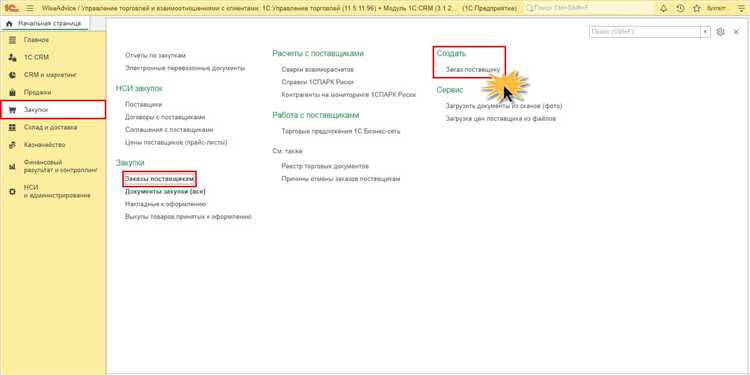
Откройте документ «Заказ поставщику» через меню «Закупки» → «Заказы поставщикам». Нажмите кнопку «Создать».
Перейдите на вкладку «Товары». Для добавления позиции нажмите «Добавить» или воспользуйтесь подбором через кнопку «Подбор». В открывшемся окне используйте фильтры по складу, группе или наименованию для быстрого поиска нужной номенклатуры.
После выбора товара укажите количество. Если включен контроль остатков, программа покажет текущие остатки и резерв. При попытке заказать количество ниже минимального или выше допустимого программа выдаст предупреждение, если настроены соответствующие ограничения в карточке товара или в правилах закупки.
При необходимости скорректируйте единицу измерения. Если товар ведется в нескольких единицах (например, штуки и коробки), выберите нужную через поле «Ед. изм.». Убедитесь, что коэффициент пересчета указан корректно в справочнике единиц измерения.
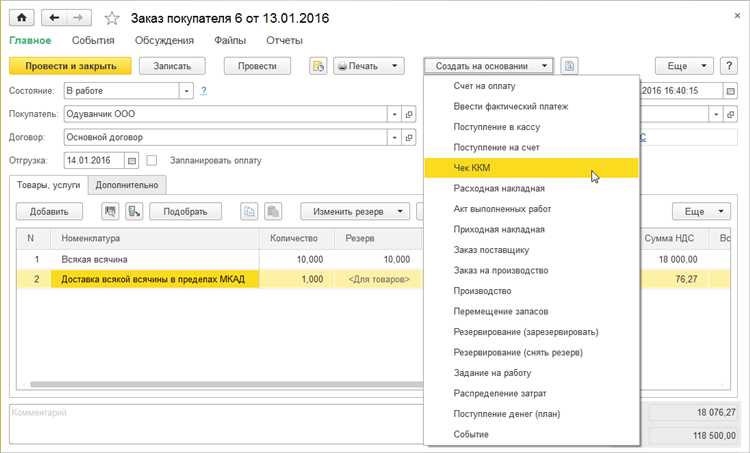
Цена подставляется автоматически из условий поставки или последней закупки. Ее можно изменить вручную при наличии прав. При включенной опции автоматического расчета сумма строки пересчитывается при каждом изменении количества или цены.
Если необходимо заказать одну и ту же позицию с разным количеством по складам или срокам поставки, добавьте товар повторно и укажите разные параметры.
Проведение документа и проверка доступности на складе

После заполнения всех реквизитов заказа поставщику необходимо провести документ для фиксации обязательств. Для этого нажмите кнопку «Провести» на панели команд. Система выполнит проверку на корректность введённых данных, включая соответствие складов, цен и валюты контрагента. При наличии ошибок 1С отобразит сообщение с указанием строки и типа несоответствия.
Для проверки наличия товаров на складе перейдите во вкладку «Запасы» или воспользуйтесь командой «Доступность товаров». В появившемся окне отобразится информация по каждому товару:
| Номенклатура | Свободный остаток | Резерв | Доступно |
|---|---|---|---|
| Продукт А | 150 | 30 | 120 |
| Продукт B | 0 | 0 | 0 |
Если товар отсутствует или находится в резерве, система не препятствует проведению заказа, но важно учитывать, что это повлияет на сроки выполнения обязательств. При необходимости можно оперативно сформировать заказ на пополнение с использованием команды «Создать на основании» → «Заказ поставщику».
Перед окончательным проведением проверьте флаг «Обеспечить потребность», чтобы автоматизировать контроль поступлений. Это особенно актуально для дефицитных позиций, не имеющих складского запаса в момент оформления заказа.
Формирование печатной формы и отправка поставщику
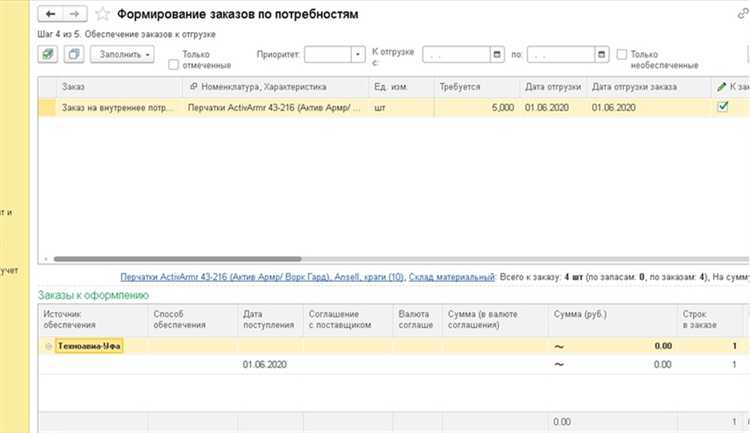
Для формирования печатной формы заказа в 1С необходимо сначала выбрать соответствующий документ – заказ поставщику. В открывшемся окне с документом заказа нужно перейти на вкладку «Печать». Здесь доступна настройка шаблонов печатных форм. В зависимости от настроек системы, в 1С могут быть доступны различные варианты форматов: от стандартных до настроенных под конкретного поставщика.
Для выбора нужной формы нажмите на кнопку «Печать» и выберите соответствующий шаблон из списка. Если шаблон не был настроен ранее, его можно создать через конфигуратор 1С, либо скачать из магазина решений. Важно, чтобы форма содержала все необходимые данные, такие как наименование товара, количество, цена и реквизиты вашей компании, а также специфику требования поставщика.
После того как печатная форма будет сгенерирована, ее можно отправить поставщику. Для этого обычно используется электронная почта или специальный портал поставщика. В 1С предусмотрена возможность отправки документов прямо из интерфейса программы. Для отправки по электронной почте необходимо настроить почтовый сервер в разделе «Настройки» и связать учетные записи. Важно, чтобы файл был отправлен в подходящем формате (например, PDF), что обеспечит его корректное восприятие поставщиком.
Если используется интеграция с порталом поставщика, то процесс отправки может быть автоматизирован. В таком случае заказ поступит напрямую через соответствующий интерфейс. При необходимости можно установить подтверждения о доставке документа и отслеживание статуса.
Подготовьте заранее шаблоны письма, чтобы ускорить процесс отправки. В письме укажите все важные детали: номер заказа, дата, список товаров. Это поможет избежать недоразумений и ускорит обработку заказа поставщиком.
Вопрос-ответ:
Как создать заказ поставщику в 1С?
Для того чтобы создать заказ поставщику в 1С, нужно открыть раздел «Закупки» и выбрать пункт «Заказы поставщикам». В открывшемся окне необходимо указать поставщика, дату заказа, а также добавить товары или услуги, которые планируется заказать. После этого можно заполнить другие необходимые поля, например, условия поставки или цену. По завершению заполнения, заказ сохраняется и отправляется на утверждение, если это предусмотрено настройками системы.
Какие данные нужно указывать при оформлении заказа в 1С?
При оформлении заказа поставщику в 1С необходимо указать такие данные, как наименование поставщика, дата заказа, список товаров или услуг, количество и цена. В зависимости от настроек вашей учетной системы могут также потребоваться дополнительные параметры, такие как срок поставки, условия оплаты, способ доставки и другие. Все эти данные важны для правильного учета и исполнения заказа.
Как провести заказ поставщику в 1С после его оформления?
После того как заказ поставщику в 1С оформлен, его необходимо провести. Для этого в открытом заказе нужно нажать на кнопку «Провести». Это действие подтверждает факт оформления заказа и фиксирует его в системе. Проведение заказа также позволяет перейти к дальнейшим операциям, таким как приемка товаров или формирование счета на оплату. Важно, чтобы все данные были корректно внесены перед проведением заказа.
Можно ли изменить заказ поставщику после его оформления в 1С?
Да, в 1С можно изменить заказ поставщику после его оформления, но только до того, как он будет проведен. Если заказ еще не проведен, можно изменить все данные: поставщика, товары, количество, цены и другие параметры. После того как заказ проведен, изменения будут возможны только в рамках корректировки документа, и это зависит от настроек прав доступа в вашей системе.
Как отменить заказ поставщику в 1С?
Для того чтобы отменить заказ поставщику в 1С, необходимо открыть соответствующий заказ и выбрать команду «Отмена» или «Удалить», если такая возможность предусмотрена в вашей версии программы. Важно помнить, что если заказ уже был проведен, система может потребовать оформления документа отмены или возврата. В некоторых случаях может понадобиться согласование с руководством или ответственными сотрудниками.
Как правильно оформить заказ поставщику в 1С?
Для оформления заказа поставщику в 1С нужно выполнить несколько простых шагов. Сначала откройте программу и выберите нужный раздел, например, «Закупки» или «Заказы поставщикам». Далее нажмите на кнопку создания нового документа и выберите тип документа «Заказ поставщику». После этого введите данные: поставщика, товары, их количество и цену. Проверьте корректность введенной информации и подтвердите создание заказа. При необходимости можно указать дополнительные условия или оплату. Когда заказ будет готов, его можно провести, и программа автоматически зафиксирует информацию для дальнейших операций.